Firewall Service
In questo articolo:
– descrizione del servizio “Firewall Service”;
– descrizione delle operazioni di abilitazione e disabilitazione del servizio “Firewall Service”;
– descrizione della procedura di configurazione delle regole del “Firewall” integrato nel G-Mation P6;
– descrizione della operazione di salvataggio della configurazione del servizio “Firewall Service”;
Applicabilità:
– BSP ver. 1.0.0 o superiore
Descrizione: il servizio “Firewall Service” è accessibile dalla sezione “Service Settings”.
L’abilitazione del servizio “Firewall Service” consente al G-Mation P6 di gestire o bloccare traffico proveniente da specifiche interfacce di rete di comunicazione.
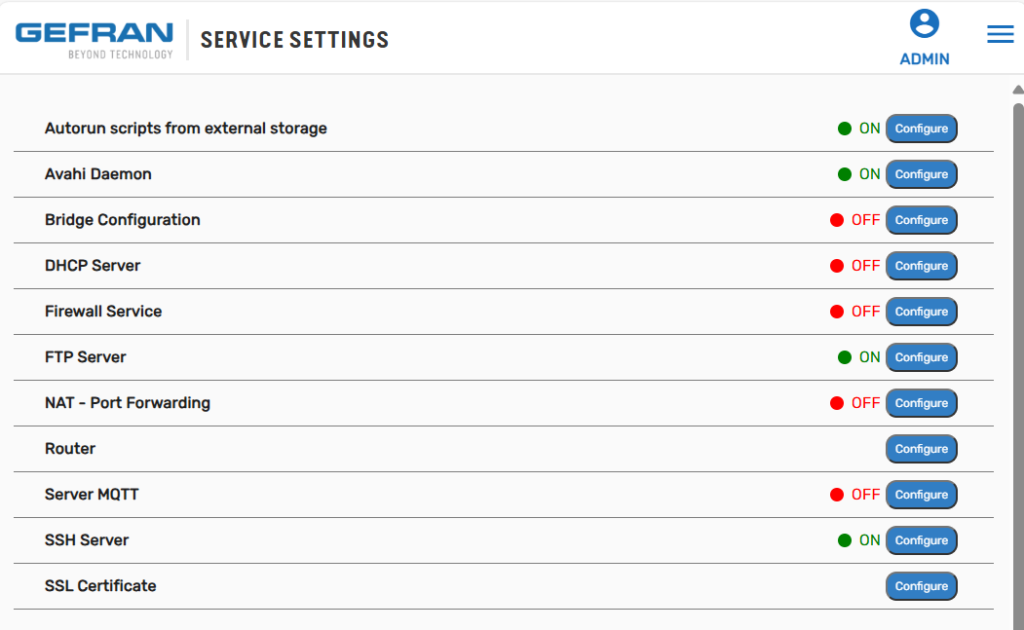
Nella sezione “Service Settings” è possibile visualizzare lo stato attuale del servizio, “ON” nel caso di servizio attivo e “OFF” nel caso di servizio disattivato.
Il click del pulsante “Configure” consente di accedere alla interfaccia di configurazione del servizio.

Di seguito si riporta l’interfaccia di configurazione del servizio “Firewall Service”:

Il popup visualizzato consente di agire sul selettore on/off per modificare lo stato di abilitazione/disabilitazione del servizio; il click del pulsante “Edit” consente di modificare lo stato del selettore on/off.

Cliccando il pulsante “Save” è possibile applicare al servizio “Firewall Service” lo stato corrente del selettore on/off (rispettivamente abilitazione e disabilitazione);
cliccando “Cancel” è possibile uscire dalla modalità di modifica dello stato, ripristinando lo stato precedentemente applicato al servizio “Firewall Service”;
in ogni istante è possibile cliccare il pulsante di “Annulla” e rimuovere la visualizzazione del popup di configurazione dello stato del servizio.
Modificando il selettore “Enabling” da “off” a “on”, il GSetup rende disponibile l’interfaccia di configurazione delle regole di gestione dei flussi di comunicazione amministrati dal “Firewall”:
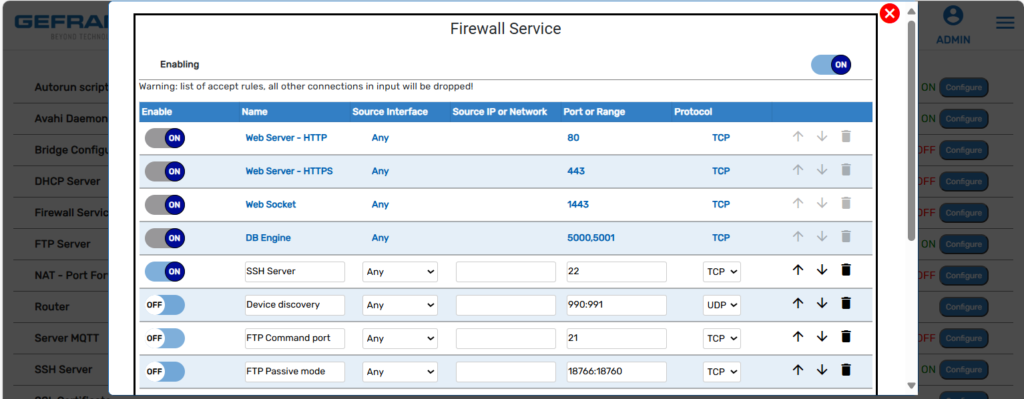
Ogni riga del pannello di configurazione del “Firewall” rappresenta una regola; ogni regola si caratterizza per i seguenti parametri:
- “Enable”: selettore on/off che consente di rendere rispettivamente attiva/disattiva la regola del “Firewall”. In maniera nativa sono presenti regole denominate “Web Server – HTTP” “Web Server – HTTPS” “Web Socket” “DB Engine” che non è possibile disattivare in quanto mandatorie per il corretto funzionamento del G-Mation P6;
- “Name”: campo di testo libero nel quale l’operatore può inserire un riferimento mnemonico da associare alla regola del “Firewall”. In maniera nativa sono presenti regole denominate “Web Server – HTTP” “Web Server – HTTPS” “Web Socket” “DB Engine” che non è possibile aggiornare in termini di denominazione;
- “Source Interface”: rappresenta la sorgente del flusso di comunicazione che deve essere sottoposto alla regola del “Firewall”. Considerando che la sorgente permessa è una qualsiasi delle interfacce di rete esposte dal G-Mation P6, il campo “Source Interface” può essere popolato con la selezione del menu a tendina che viene precompilato con l’elenco delle interfacce disponibili. Nel caso in cui la regola debba essere applicata a tutte le interfacce di rete, l’operatore potrà selezionare il valore “Any”;
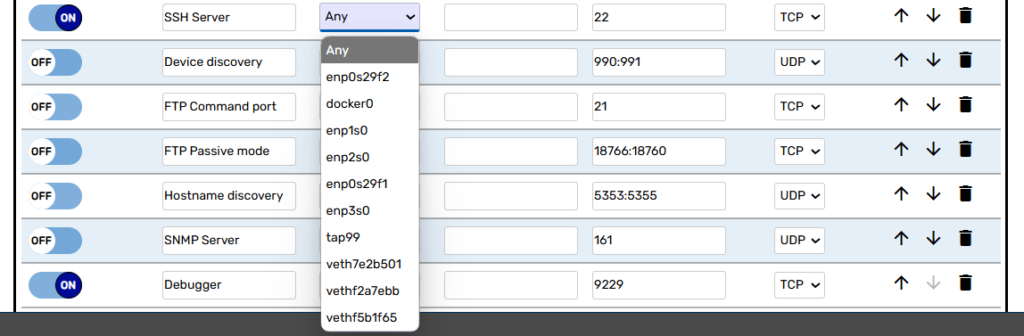
- “Source IP or Network”: indirizzo IP della sorgente del flusso di comunicazione sottoposto alla regola del “Firewall”;
- “Port or range”: identificativo della porta di comunicazione sul quale applicare la regola del “Firewall”. L’identificativo può essere singolo o rappresentato all’interno di un intervallo; in questo caso l’intervallo si rappresenta indicando <identificativo_porta_di_inizio_intervallo> <:> <identificativo_porta_di_fine_intervallo>. Un esempio può essere 5353:5355;
- “Protocol”: selezione della tipologia di traffico da sottoporre alla regola del “Firewall”. La tipologia è legata al protocollo che caratterizza il traffico sull’interfaccia di rete e può essere “TCP” o “UDP”;
Una volta definito tutto l’elenco delle regole, l’operatore può agire sulla priorità di azione delle regole stesse: in caso di gestione dello stesso flusso di comunicazione da parte di due o più regole, il Firewall darà priorità alla regola che si presenta nelle righe superiori della tabella. In tal senso, l’operatore può regolare la priorità di azione delle singole regole muovendo su/giù la sequenza attraverso le apposite frecce poste al termine di ciascuna riga.
La rimozione della singola regola, può essere realizzata cliccando l’icona cestino posta al termine di ciascuna riga.

In coda alla tabella delle regole del “Firewall” sono presenti dei pulsanti di gestione:
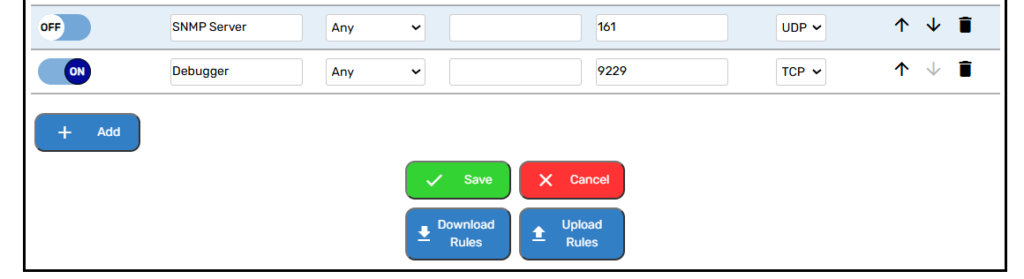
- “Add”: consente di aggiungere una nuova riga alla tabella delle regole; la riga così creata è pronta per essere configurata;

- “Save”: consente di salvare la configurazione delle regole del “Firewall”; il pulsante è disponibile (colore verde) se sono presenti modifiche da salvare, altrimenti il pulsante non è attivo;
- “Cancel”: consente di uscire dal pannello di configurazione delle regole. Eventuali modifiche non salvate, sono perse all’uscita dal pannello;
“Download Rules”: [TBD]
“Upload Rules”: [TBD]